PHPStorm+PHP5.6+WIN7+IIS7
2015-09-11 16:52
393 查看
文件下载
以下为参考网址,如无法打开或变动,请自行搜索,获取最新版本文件请行搜索PHP Manager:http://www.iis.net/downloads/community/2010/09/php-manager-for-iis-7 //可以不用安装,只要让IIS支持PHP的功能打开就可以了
PHP:http://windows.php.net/download
XDebug:http://xdebug.org/
PHPStrom:http://www.jetbrains.com/phpstorm/
Xdebug Helper:http://www.chromein.com/crx_11294.html
php配置完成后会看到如下界面:

将下载下来xdebug的解压文件复制到php目录的ext文件夹中

接下来就是IDE的安装了,PHPStorm安装还是很简单的,这里也不做多说,Xdebug helper是Chrome的一个扩展工具,在浏览器中输入chrome://extensions/,然后将下载下来的crx文件拖入该页面就可以了

①Xdebug
Xdebug的配置网上一搜一大片,这里只给出我的配置,在php.ini文件中,加入以下代码,注意其中几个文件的位置。[Xdebug] ;xdebug配置 zend_extension="D:/php/php-5.6.8-nts-Win32-VC11-x64/ext/php_xdebug-2.3.2-5.6-vc11-nts-x86_64.dll" ;载入Xdebug xdebug.idekey="PHPSTORM" xdebug.profiler_enable=on xdebug.trace_output_dir="D:/php/xdebug-log" ;xdebug 的数据文件目录 xdebug.profiler_output_dir="D:/php/xdebug-log" ;xdebug 的数据文件目录 xdebug.auto_trace = On ;开启自动跟踪 xdebug.show_exception_trace = On ;开启异常跟踪 xdebug.remote_autostart = Off ;开启远程调试自动启动 xdebug.remote_enable = On ;开启远程调试 xdebug.remote_handler=dbgp ;用于zend studio远程调试的应用层通信协议 xdebug.remote_host=localhost ;允许连接的zend studio的IP地址 xdebug.remote_port=9001 ;反向连接zend studio使用的端口 xdebug.collect_vars = On ;收集变量 xdebug.collect_return = On ;收集返回值 xdebug.collect_params = On ;收集参数 xdebugbug.max_nesting_level = 10000 ;如果设得太小,函数中有递归调用自身次数太多时会报超过最大嵌套数错
②PHPStorm
进入php设置
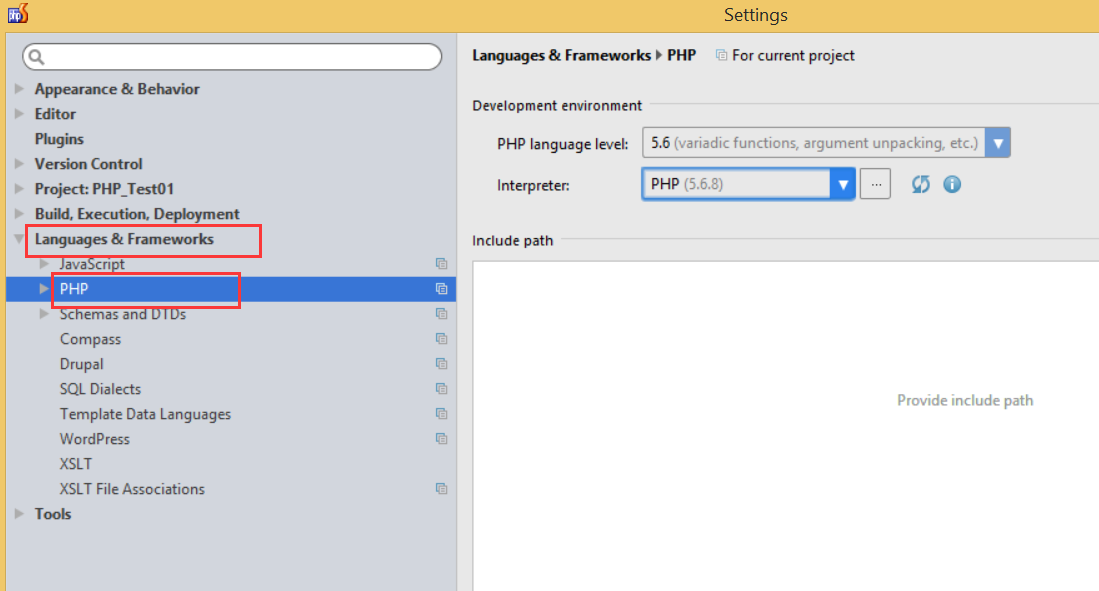
添加解释器,其实如果你在IIS中运行,是不用添加解释器的,不过如果直接通过phpstorm来打开你的php代码则需要添加解释器,如下,按Alt+F2。通过解释器运行php,是不需要安装IIS的


接下来就是配置phpStorm的debug了。其实phpstorm的debug基本都有默认设置了,但我们最好还是要修改一下,因为可能9000端口被其他应用占用了。所以我们需要更改为其他端口,例如9001
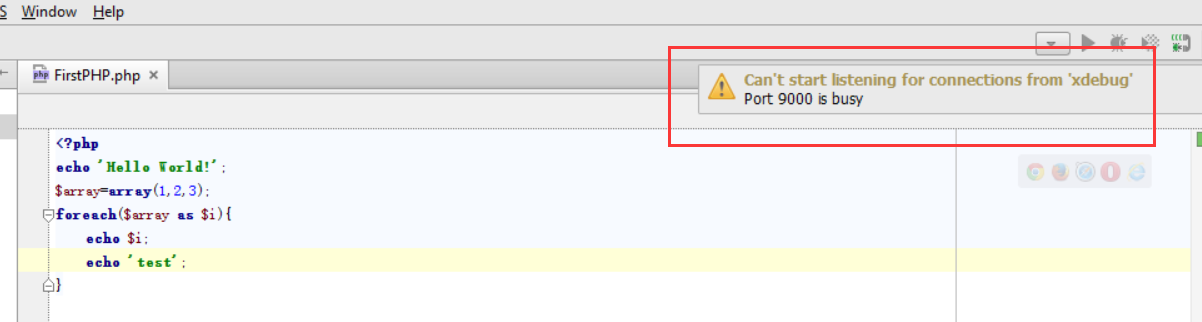
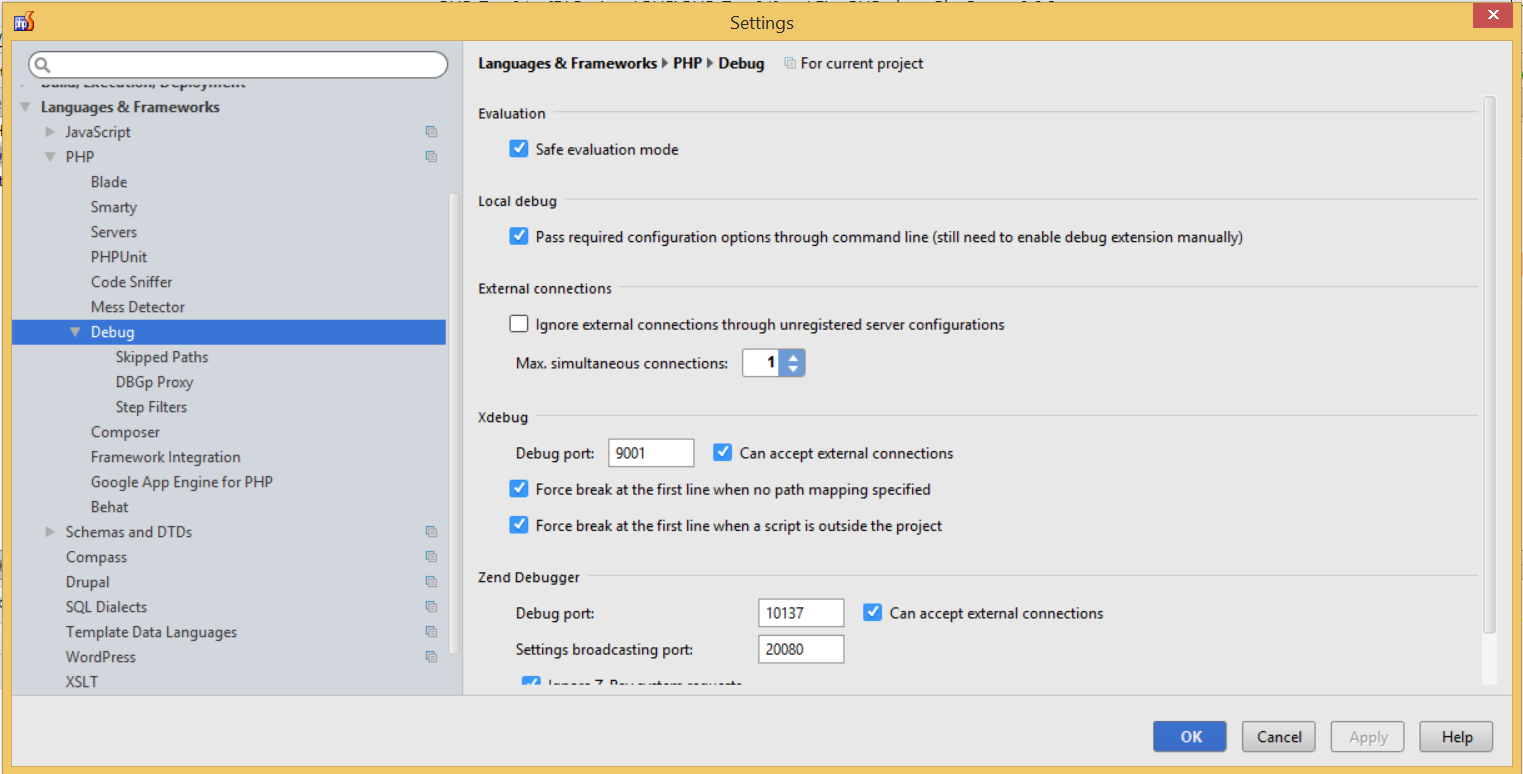
注意:这里的端口要与php.ini中xdebug中的端口配置一致,请看上面的配置代码。
xdebug.remote_port=9001 ;反向连接zend studio使用的端口
xdebug helper 它是Chrome的一个插件,真的很好用,配置很简单,直接上图
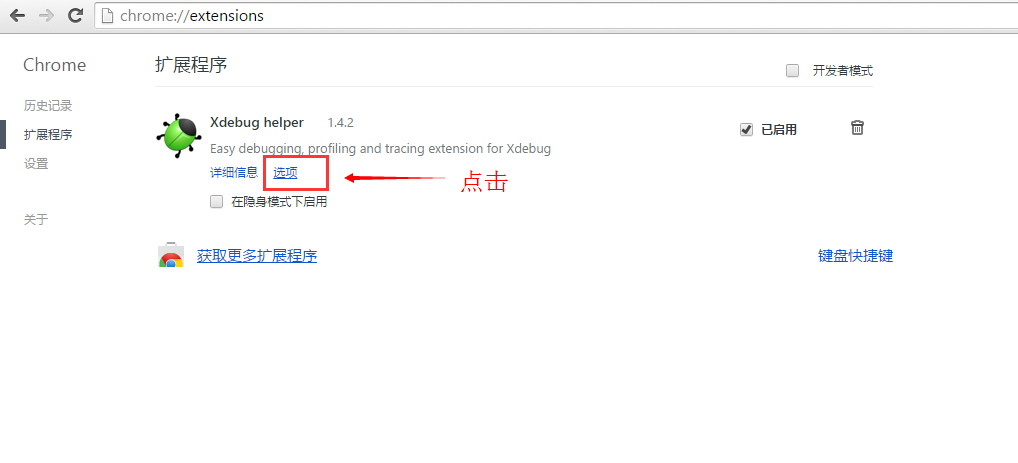
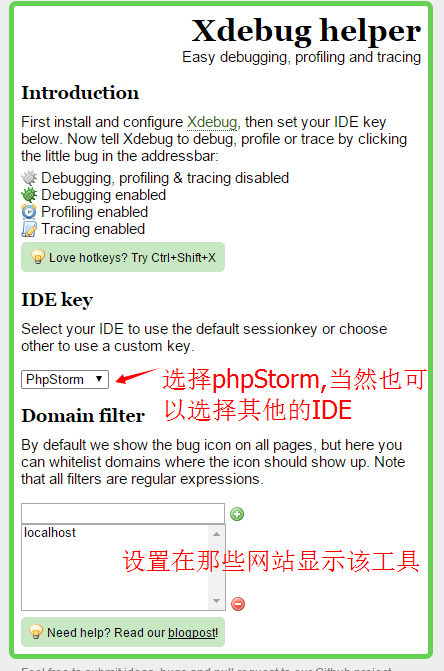
到这配置基本结束了。下面我们测试一下。
断点调试测试 ①找到页面,开启调试,点击小虫,选择Debug。
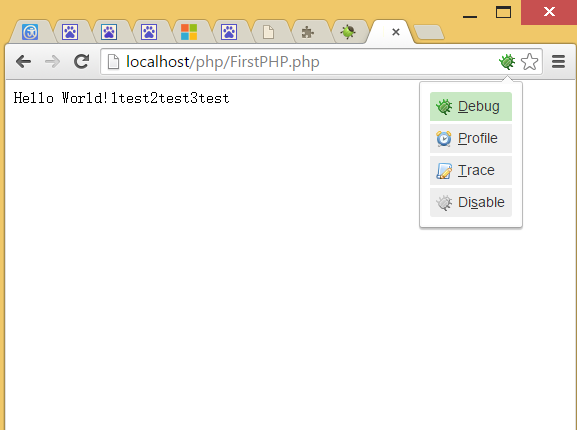
②PHPstorm开启监听

刷新http://localhost/php/FirstPHP.php页面

运行结果:
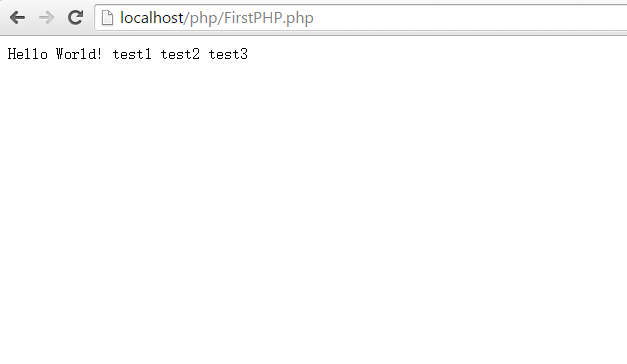
相关文章推荐
- PHP验证登录用户名和密码
- (4.3.1.13.2)为什么调用 FragmentPagerAdapter.notifyDataSetChanged() 并不能更新其 Fragment?
- 教你一招,让你摆脱ftp工具上因为权限不足而删不了想删除文件夹的苦恼
- php 验证手机号码
- 使用PHP自动部署GIT代码
- Windows下的PHP安装文件线程安全和非线程安全的区别
- 解决the NTP socket is in use, exiting问题
- (4.3.1.13.1) FragmentPagerAdapter刷新fragment最完美解决方案
- A PHP Error was encountered
- php 如何写 mysql insert into 语句
- 小心浏览器的重定向缓存 REDIRECT CACHE
- itextpd f生成 pdf 文件
- ftp部署
- 自有域名、IIS7,搭建SMTP邮件服务器
- [PHP]PHP函数
- [PHP]php.ini参数详解
- 欢迎使用CSDN-markdown编辑器
- php使用spl库遍历文件
- PHPStorm快捷键收藏
- ViewPager 的适配器 PagerAdapter 、FragmentPagerAdapter与FragmentStatePagerAdapter使用详解与区别
